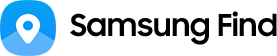
Finde mühelos deine Geräte und
die deiner Liebsten mit Samsung Find.
Mit Samsung Find findest du deine verlegten Galaxy-Smartphones, -Tablets, -Uhren, -Ohrstöpsel,
S Pens und anderen Geräte für dich und deine Familie ganz einfach wieder. Es vereinfacht auch das Tracking von Tags, die du an
wertvollen Gegenständen angebracht hast, und ermöglicht es dir, deinen Standort zu teilen.


Was soll ich tun, wenn ich mein Gerät verloren habe?
Finde und sperre dein Gerät oder lösche deine Daten mit Samsung Find.
Mein Gerät orten
Wenn du die Option «Letzten Standort senden» aktiviert hast, kannst du den Standort deines Geräts ungefähr bestimmen. Es kann seine letzte bekannte Adresse an den Server senden, bevor es sich ausschaltet, und so seinen Aufenthaltsort anzeigen.1


Sperren
Du kannst den Bildschirm sperren und eine Nachricht oder Kontaktinformationen für die Person anzeigen, die dein Gerät findet. Ausserdem kannst du den Zugang zu Samsung Pay und Samsung Pass einschränken und dein Telefon gegen das Ausschalten sperren.


Mein Gerät klingeln lassen
Wenn dein Gerät in der Nähe ist, orte es, indem du es eine Minute lang mit maximaler Lautstärke klingeln lässt.


Daten löschen
Die auf deinem Gerät gespeicherten Daten können aus der Ferne gelöscht werden, damit sie für andere nicht sichtbar werden.2


Bleib in Verbindung, indem du deinen Standort teilst
Teile deinen Standort während eines bestimmten Zeitraums mit Freundeskreis und Familie,
sei es eine Stunde oder den ganzen Tag lang. Du kannst auch Informationen zu ihrem Standort anfordern,
um eine gegenseitige Austauschmöglichkeit zu schaffen, um den Standort der anderen zu sehen.


Geräte finden, auch wenn sie offline sind
Durch die Aktivierung von offline finding kannst du sicher sein, dass du dein Samsung Galaxy-Gerät in Zukunft nicht mehr verlierst.
Auch wenn es nicht mit dem Netzwerk verbunden ist, solange es mit aktiviertem offline finding eingeschaltet ist,
können umliegende Samsung Galaxy-Geräte Signale an den Server senden und so den Standort des verlorenen Geräts preisgeben, damit es leicht wiedergefunden werden kann.3


Verfolge deine Wertgegenstände mit Tags und Trackern
Nutze die Samsung Find-App, um Smart Tags oder andere kompatible Tracker zu finden, die an deinen Gegenständen angebracht sind. Geräte in der Nähe können die SmartTags über Bluetooth aufspüren und so ihren ungefähren Standort und die Bewegungshistorie einer Woche offenlegen; dies vereinfach die Wiederbeschaffung deiner Sachen.4


Verwendung
Erfahre, wie du das Beste aus Samsung Find herausholen kannst.
So richtest du Find My Mobile ein
Wie man offline finding nutzt
Offline finding ist einsatzbereit, sobald sie in deinem Samsung Account aktiviert wurde.5


Wichtigste Features erkunden
Menschen
Teilen mit Freundeskreis und Familie
Aktiviere die Standortfreigabe, um Freundeskreis und Familienmitgliedern deinen aktuellen Aufenthaltsort in einem bestimmten Zeitrahmen, z. B. eine Stunde oder einen Tag lang, mitzuteilen. Du kannst deinen Standort auch an Kontakte auf Samsung Galaxy-Handys, -Tablets oder -Uhren weitergeben und auch deren Standort abfragen.


Gerät
Geräte orten
Überprüfe den Standort deines Samsung Galaxy-Geräts auf der Karte und erhalte präzise Navigationsanweisungen. Wenn dein Telefon vermisst wird und die Samsung Find-App nicht zugänglich ist, kannst du versuchen, deine Samsung Galaxy-Geräte über die Samsung Find App eines Familienmitglieds zu orten, sofern du den Standort vorher mitgeteilt hast. Alternativ kannst du dich auch auf samsungfind.samsung.com einloggen.


Artikel
Persönliche Gegenstände aufspüren
Entdecke SmartTags und andere kompatible Tracker, die in SmartThings registriert sind und auf die du über die Registerkarte Gegenstände in der Samsung Find-App zugreifen kannst. Registriere SmartTags direkt in der App, um nicht nur persönliche Gegenstände zu verfolgen, sondern auch geliebte Haustiere, Fahrräder und vieles mehr.


- Bilder der Geräte und der Bildschirme dienen nur der Illustration.
- Supportleistungen können je nach Land/Region/Anbieter variieren.
- Unterstützte Geräte: Galaxy-Geräte (Galaxy mobile, Tablets, Galaxy Watch mit Tizen OS 5.5 oder höher oder Wear OS, Galaxy Buds+ oder höher, Galaxy SmartTag/SmartTag+, ausgewählte Galaxy Book-Modelle, S Pen Pro) und kompatible SmartTags, die mit SmartThings verbunden werden können.
- Samsung Find-Funktionalität, unterstützte Umgebungen und Spezifikationen können je nach Produkt variieren.
- Die Samsung Find-App steht im Galaxy Store zum Download bereit.
- Das Gerät muss eingeschaltet und in deinem Samsung Account eingeloggt sein.
- offline finding steht derzeit für Galaxy Smartphones und Tablets mit Android 8 oder höher, die Galaxy Watch3, Galaxy Watch4, Galaxy Watch5 und Galaxy Buds Live, Galaxy Buds Pro, Galaxy Buds2 und Galaxy Buds2 Pro und alle Arten von Galaxy SmartTag-Serien zur Verfügung. Weitere Geräte werden in Zukunft hinzugefügt.
- Die Funktion offline finding kann für deine Galaxy Watch und Buds in der Galaxy Wearable-App aktiviert werden. Die Einstellungen für offline finding des verbundenen Smartphones oder Tablets werden auch auf deine Galaxy Watch und Buds angewendet.
- Du kannst verloren gegangene Geräte auch mit der Funktion «SmartThings Find» innerhalb der SmartThings-App orten. Für die Nutzung von SmartThings Find muss «Erlauben, dass dieses Smartphone gefunden wird» in den Find My Mobile-Einstellungen aktiviert sein.
- Um dein Gerät als «Find Node» anzumelden, musst du der Verwendung von Standortdaten sowie der Datenschutzrichtlinie zustimmen.
- Find Node-Geräte geben nicht den exakten Standort des verloren gegangenen Gerätes an.
- Um Wearable-Geräte wie Uhren und Ohrstöpsel zu orten, müssen sie in der Galaxy Wearable-App registriert werden.
- Geräte, die bei Samsung Find registriert sind, können sich in allen Ländern ausser China befinden (Hongkong und Taiwan werden unterstützt).
- Die Verfügbarkeit der Find My Mobile-Funktion kann je nach Gerätemodell oder Betriebssystem variieren.
- Wie aktiviere ich die Option «Letzten Standort senden»? Gehe zu Einstellungen > Samsung Account > Geräte > Schutz von verlorenen Geräten > Aktiviere «Letzten Standort senden».
- Diese Funktion wird auf der Samsung Find-Website unterstützt.
- Wenn du offline finding auf deinem Samsung Galaxy -Smartphone oder -Tablet aktivierst, kann sie sich automatisch auf deine verbundene Galaxy Watch und deine Ohrhörer ausdehnen.
- Um die Ortungsfunktion deines SmartTags oder anderer kompatibler Tracker zu nutzen, müssen sie bei SmartThings registriert sein. Du kannst sie auch ganz bequem mit der Samsung Find-App auf SmartThings registrieren.
- offline finding kann nur aktiviert werden, wenn unter Einstellungen > Samsung Account > Geräte > Schutz von verlorenen Geräten > Erlaube, dass dieses Telefon gefunden wird die Einstellung «Erlaube, dass dieses Telefon gefunden» aktiviert ist.






